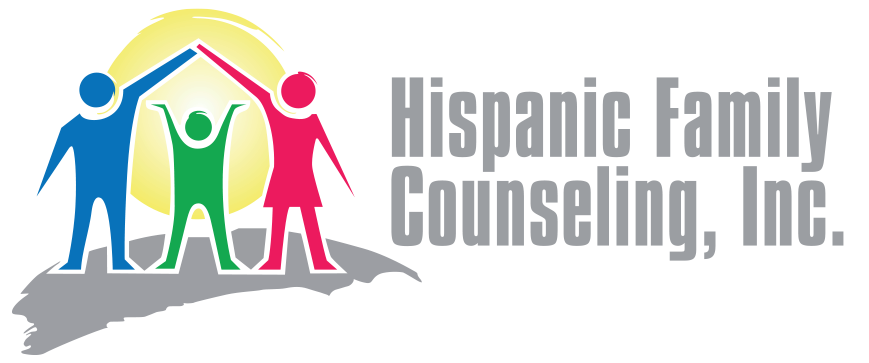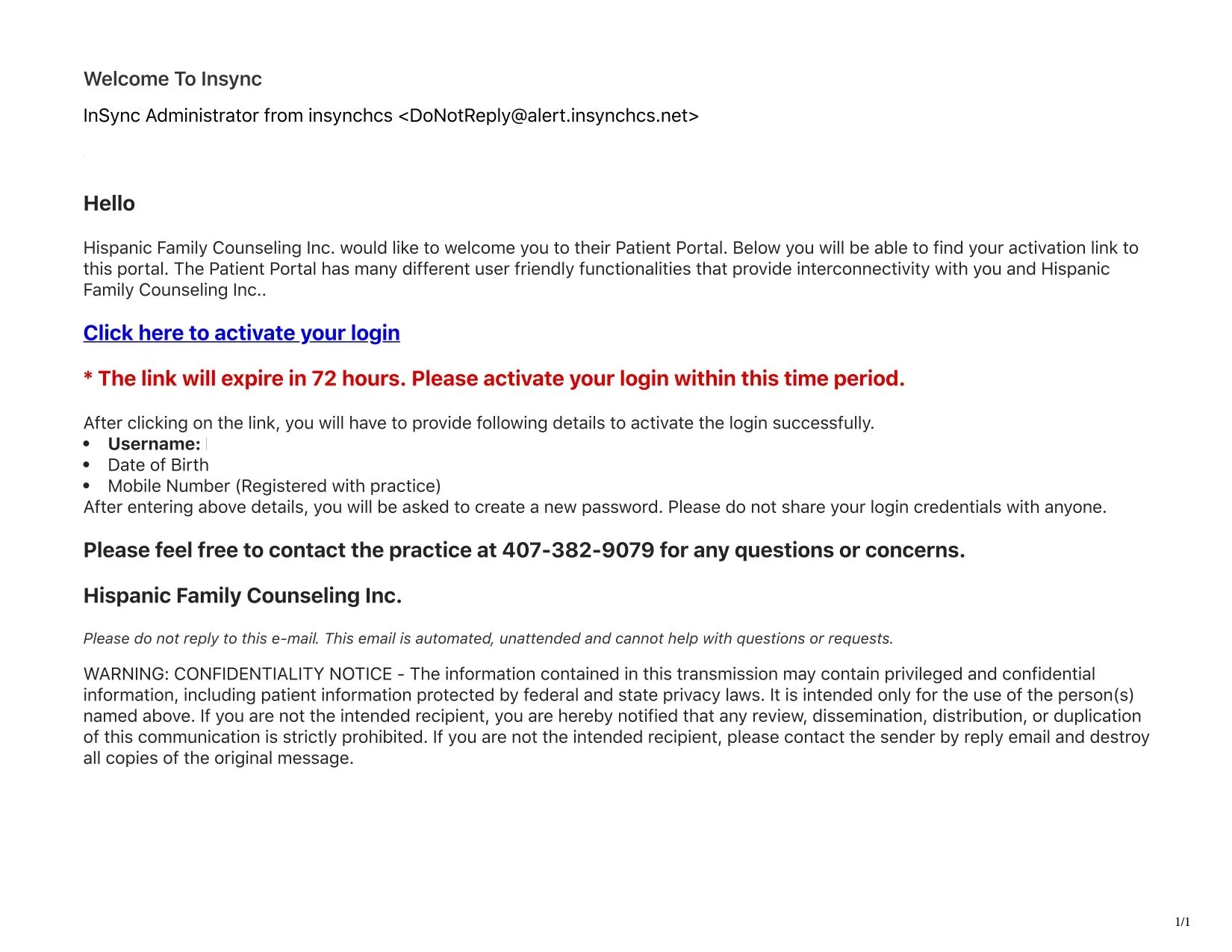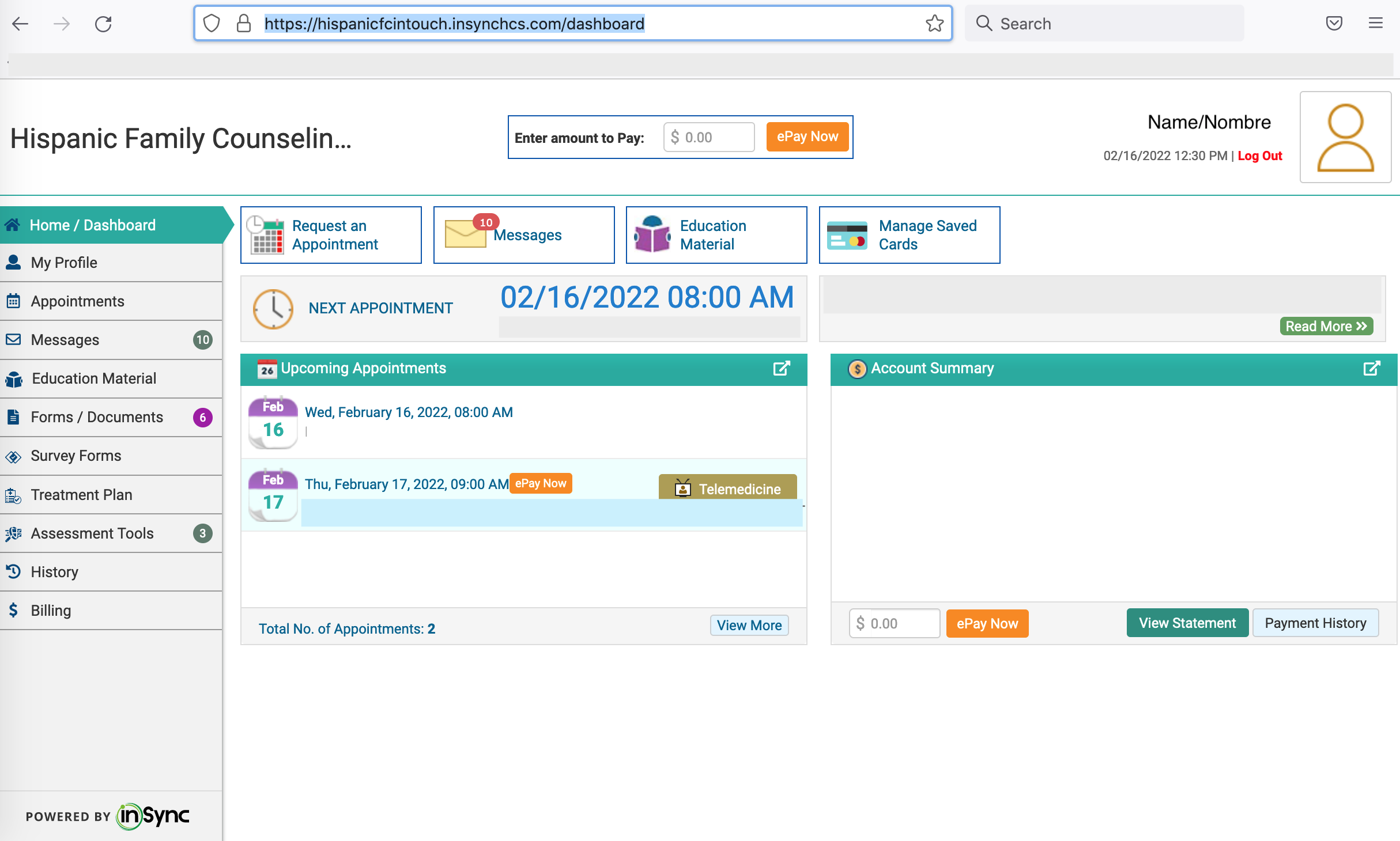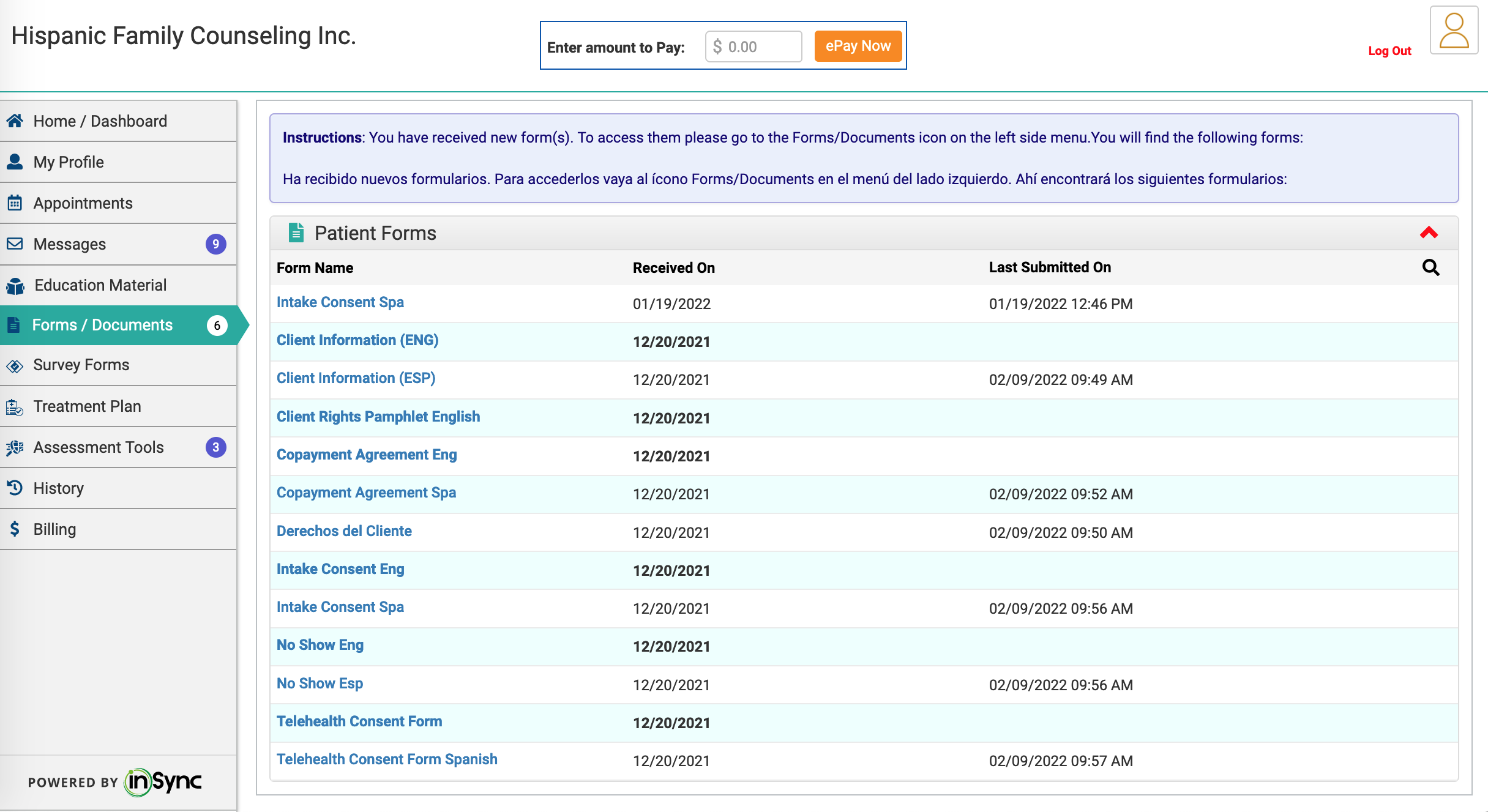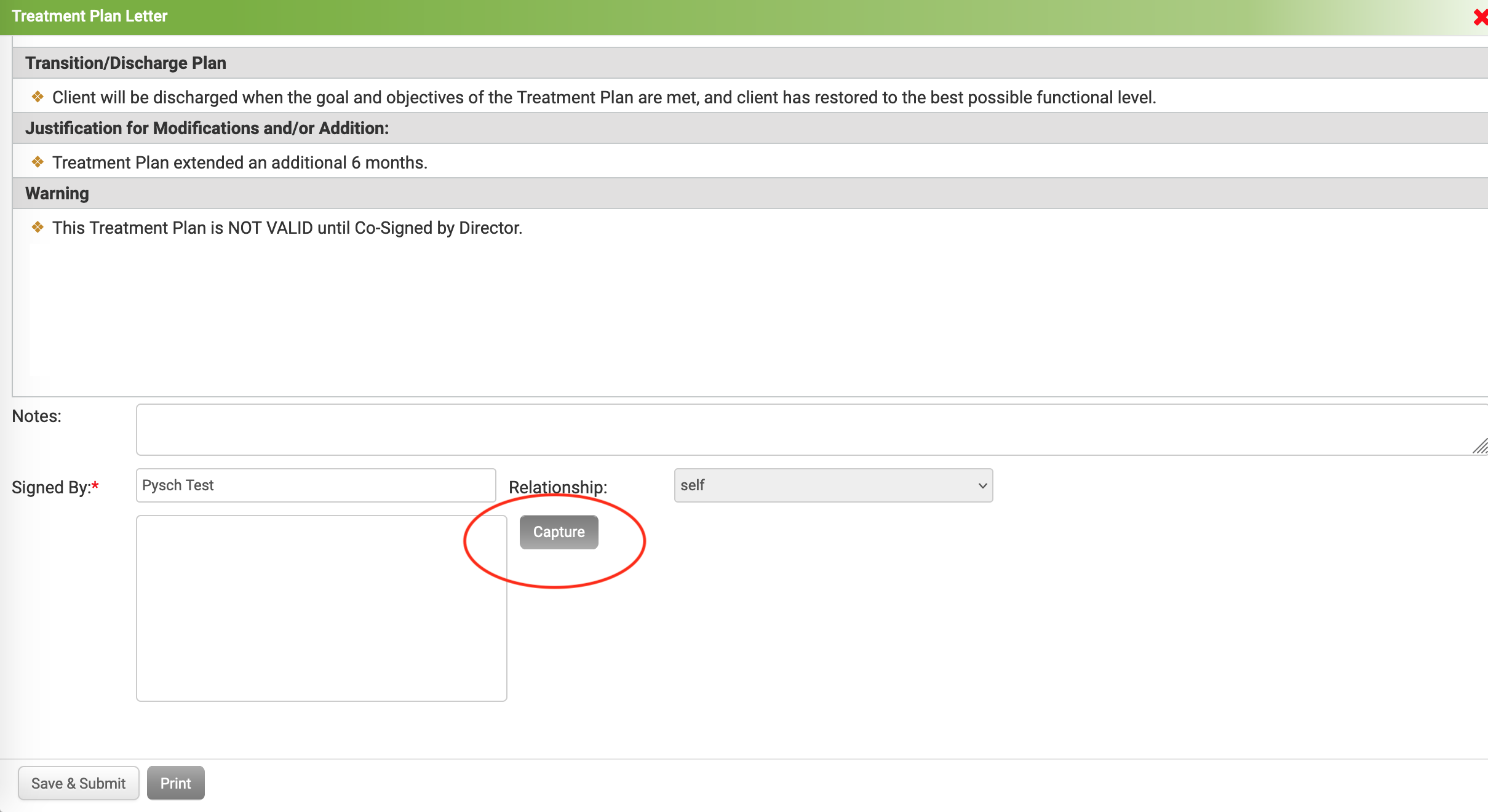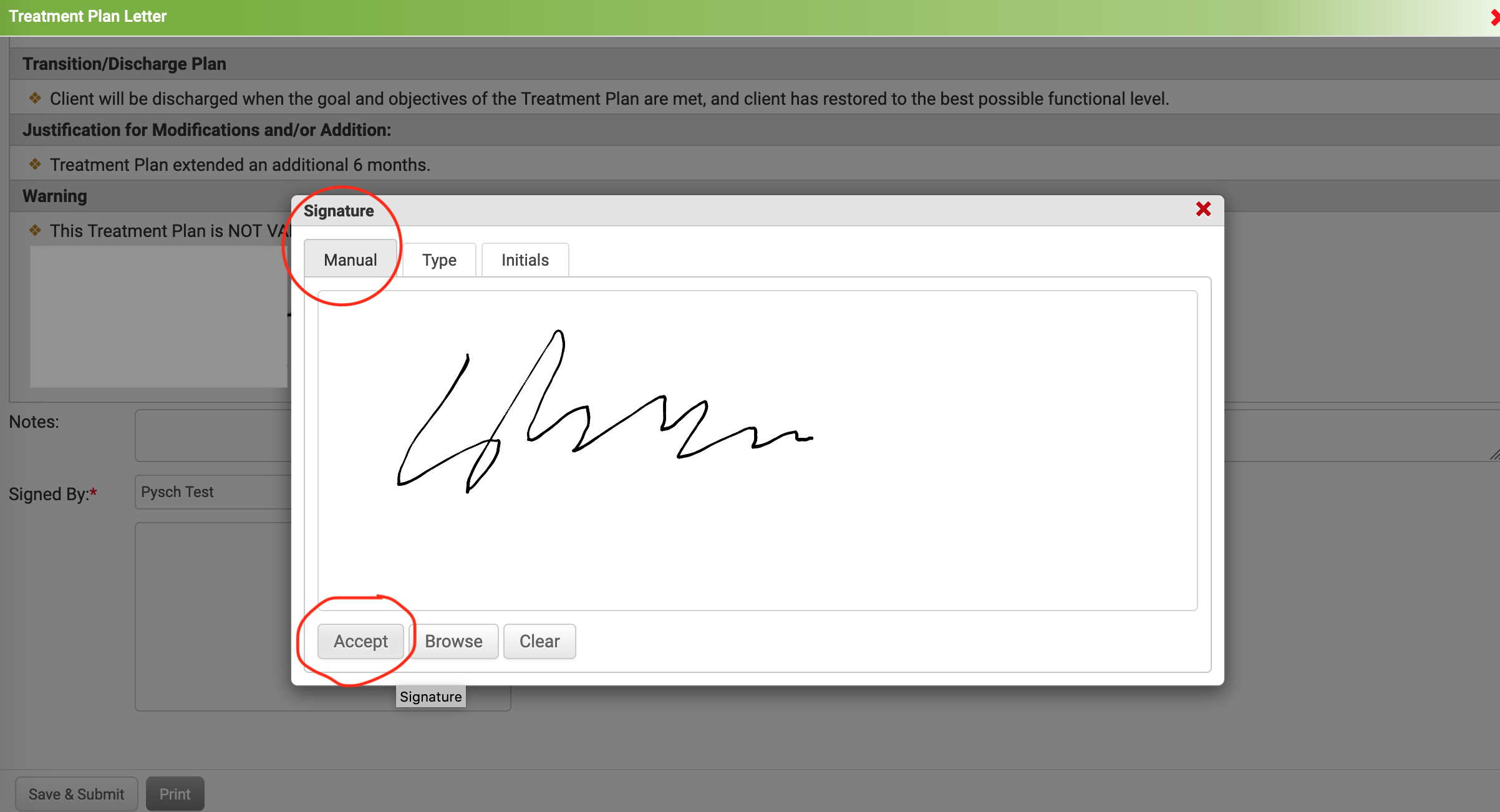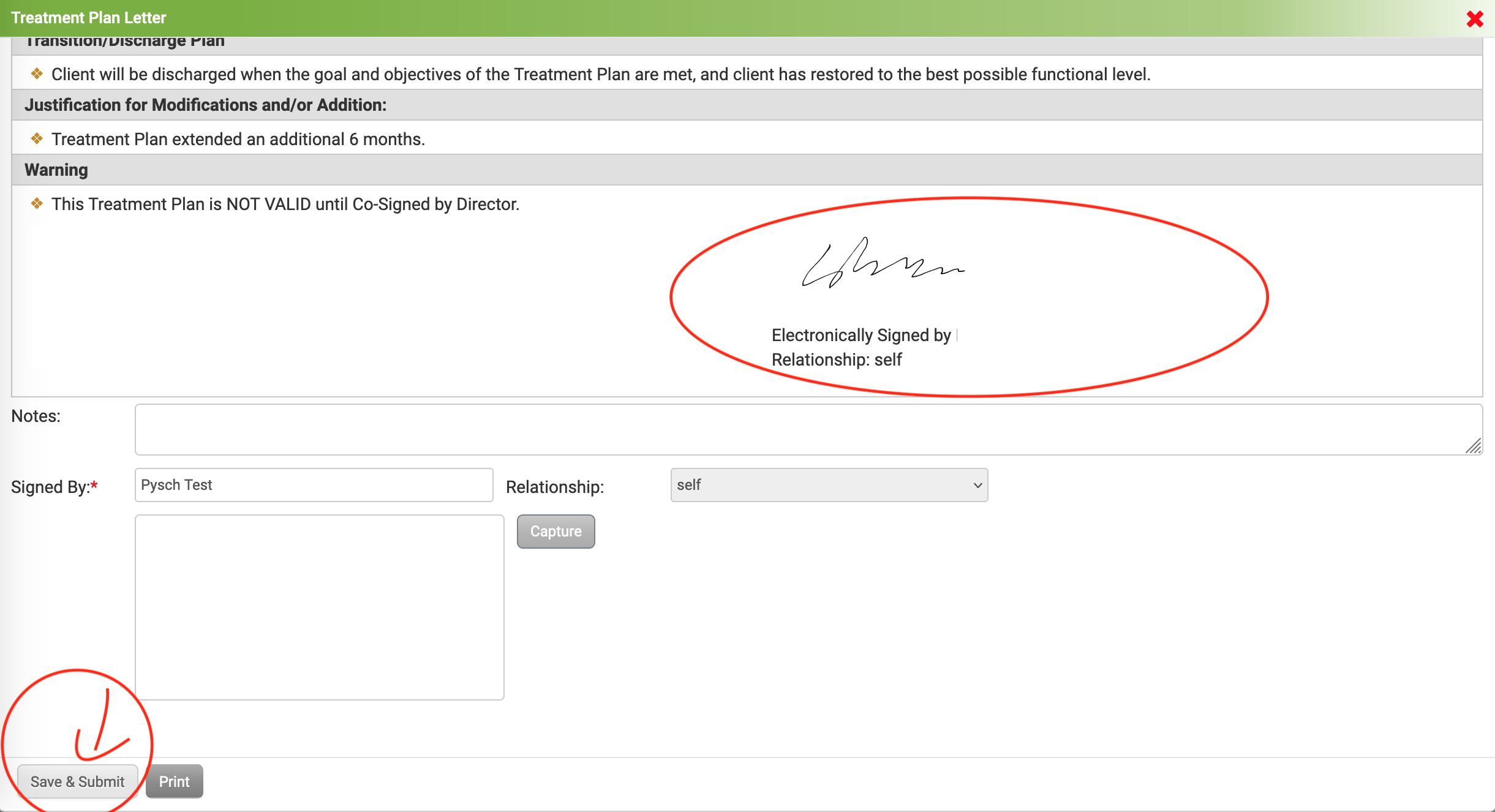Cómo acceder al Portal del Cliente
Cómo acceder al Portal del Cliente
Cuando el portal esté activado, recibirá un correo electrónico como se muestra en esta sección. Tiene un enlace para acceder al portal y caducará en 72 horas. Por favor, Actívelo dentro de ese período. Si pasaron más de 72 horas, comuníquese con (407) 382-9070 para que podamos enviar un enlace nuevamente. Cuando se active el portal, recibirás un correo electrónico como el que se muestra aquí. Tiene un enlace para acceder al portal y caducará en 72 horas. Por favor, actívelo dentro del plazo indicado. Si han pasado más de 72 horas, por favor contacte con (407)382-9070 para que podamos enviar un enlace de nuevo.
Si el cliente es menor de edad, se activará un portal para el cliente y un portal para Padre/Madre o Encargado. Si el cliente es menor de edad, se activará un portal para el cliente y un portal para Padre/Madre o Encargado.
Cada vez que se envíe un nuevo documento al Portal para completar o firmar, recibirá un correo electrónico como se muestra. Cada vez que se envíe un nuevo documento al Portal para completar o firmar, recibirá un correo electrónico como se muestra.
Panel del portal
Formas Generales/ General Documents
A modo de que se familiarize con el portal, a mano izquierda encontrará un menú de opciones. Para familiarizarse con el portal, en la parte izquierda encontrará un menú de opciones.
-Informacióngeneral de su perfil /"Home/Dashboard"
- Citas /"Appointments"
-Materialeducacional /"Educational Material"
-Formasy Documentos /"Forms/Documents"
-Cuestionarios /"Formularios de encuesta"
-Plande Tratamiento /"Treatment Plan"
-Formulariosde Evaluación / "Assessment Tools"
-Historia / "History"
-Pagos /"Facturación"
Cosas que se pueden realizar desde el tablero: -Realizar pagos -Acceder a la Sesión de Telemedicina a través de la cita -Completar Documentos y TPR
Cosas que se pueden hacer desde el panel de control: -Realizar Pagos -Acceder a la Sesión de Telemedicina a través de la cita -Completar Documentos y TPR.
Cómo firmar un Plan de Tratamiento. Cómo firmar un Plan de Tratamiento.
En la pestaña de "Plan de Tratamiento" podrá ver si le llegó un nuevo documento para firmar en la sección de "Nuevo Plan de Tratamiento" y seleccione "Firmar Plan de Tratamiento". En la pestaña de "Plan de Tratamiento" podrá ver si le llegó un nuevo documento para firmar en la sección de "Nuevo Plan de Tratamiento" y seleccione "Firmar Plan de Tratamiento".
Seleccione "Capturar" para firmar.
Seleccione Capturar para firmar.
Verificar que la pestaña de "Manual" este seleccionada. Firmar con su cursor y apretar "Accept".
Compruebe que la pestaña "Manual" está seleccionada. Firme con el cursor y pulse "Aceptar".Su firma aparecerá en el documento. Pulse "Guardar y enviar".
Su firma aparecerá en el documento. Presiona "Guardar y enviar".
Si el cliente es menor de edad, deberá el padre/madre o encargado entrar en el segundo portal para firmar. Si el cliente es menor de edad, el padre/madre o persona encargada deberá entrar en el segundo portal para firmar.